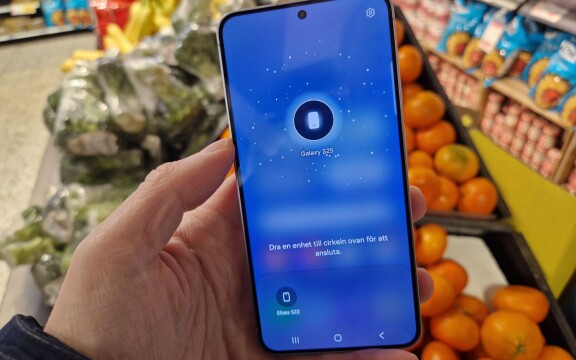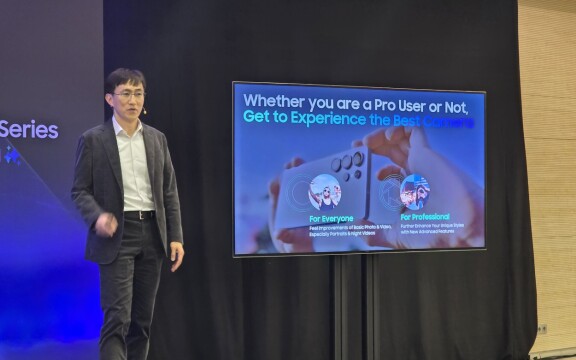-
PLUS
8 smarta tips för Google Foto – Ta kontroll över bilderna i påsk
-
PLUS
Krönika: Nej AI, jag vill inte vara din kompis eller partner
-
PLUS
Kommentar: Hindren som stoppar Tre
-
PLUS
Tips: 8 knep till Googles anteckningsapp Keep
-
PLUS
Apple Intelligence påminner mig om något betydligt bättre
-
PLUS
Mobils stora guide till Apple Intelligence i Iphone
-
PLUS
Krönika: Mobiltillverkare för första gången, igen
-
PLUS
11 tips: Google-appen som kan mycket mer än du tror
-
PLUS
Krönika: Google är bra på gratis men usla på att ta betalt
-
PLUS
Så kan Xiaomi-telefonen bli Mac-datorns och Iphones bästa vän
Riktig superapp – för både Android och Iphone
11 tips: Google-appen som kan mycket mer än du tror
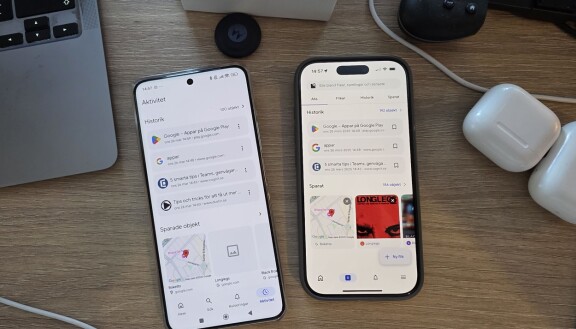
Google i form av den Google-app som finns förinstallerad på Android-telefoner och att ladda ner gratis för Iphone kan betydligt mer än du tror. Den senaste tiden har flera funktioner tillkommit, användbara sådana, vilket gör Google-appen till en riktig superapp.
Det är kanske lätt att tro att Google-appen är främst för webbsökningar, för så har det varit, men numera kan den betydligt mer än så. I Androider är appen ofta redan förinstallerad, men har du den inte kan du ladda ner den här för Android. För Iphone finns appen att ladda ner här och det är det värt att göra.
Eftersom en app ger dig betydligt fler möjligheter än du får i vanliga webbläsaren kan du använda röst, kameran och fler andra sätt för att söka och samla favoriter, få svar på dina frågor och hitta information.
Appen ser ungefär likadan ut i Android som i Iphone, men det finns några skillnader. De går vi igenom tydligt i respektive tips när det är nödvändigt.
Circle to Search även i Iphone med den här appen
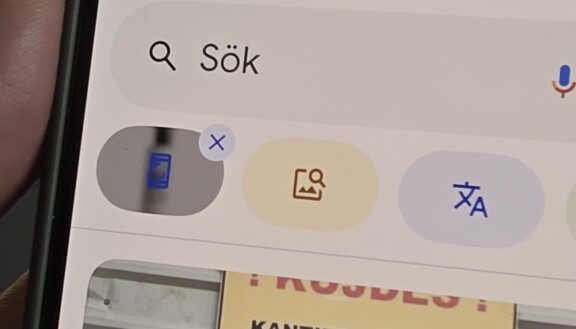
Medan Google och tillverkare som Samsung, Motorola och Xiaomi marknadsför Circle to Search för att snabbt söka på det som visas på skärmen har Google inte samma möjlighet att bygga in sina tjänster i Iphone. De har dock kommit långt med att erbjuda något som är nästan lika smidigt.
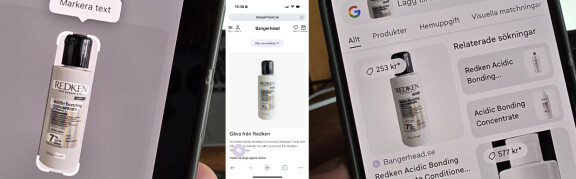
Med Googles egen app kan du med ett enkelt klick bildsöka på det som fångats i din senaste skärmdump. Google-appen laddar du ner här om du inte redan har den installerad. När du vill söka på något som visas i skärmen på din Iphone tar du helt enkelt en skärmdump och växlar sedan till Google-appen. Då finns den bilden som en genväg direkt i startsidan.
Klicka på den bilden, justera eventuellt vad i bilden du vill veta mer om, men Google är duktiga på att gissa viktiga objekt i bilden, sen är det bara att ta del av svaret.
Ta kontroll över dina inställningar för sök
I Google-appen hittar du inställningsmenyn under cirkeln uppe till höger med din profil. Där kan du anpassa inställningarna så appen och ditt konto beter sig som du vill.
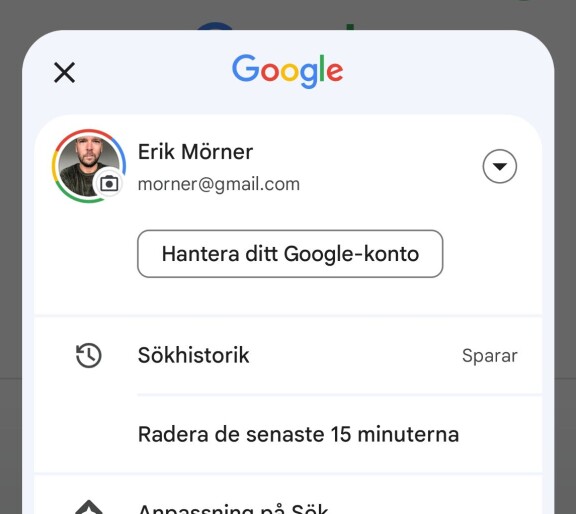
De viktigaste inställningarna att ha koll på i appen är möjligheten att spara eller ta bort din egen sökhistorik. Inställningar som du gör här i Google-appen är kopplade till ditt Google-konto, så ändrar du något här påverkar det inställningarna även om du går till Google i datorns webbläsare eller i en annan mobil eller surfplatta så länge som du är inloggad. Du kan stänga av sökhistoriken helt, du kan titta och ta bort enskilda sökningar och du kan ställa in så din sökhistorik när den blivit tillräckligt gammal raderas automatiskt. Då kan du välja mellan 3 månader, 18 månader eller 36 månader.
Det finns även ett snabbval direkt i inställningsmenyn om du av någon anledning snabbt vill ta bort historiken för dina sökningar från den senaste kvarten.
Anpassa sökresultat från Google – sparas i ditt konto
När du söker i Google-appen eller på Googles webbplats kan sökresultaten anpassas efter dig personligen.
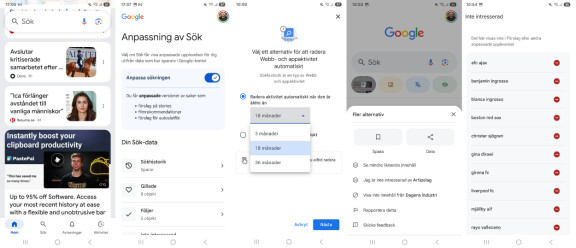
Genom att söka samtidigt som du är inloggad på ditt Google-konto kan du skräddarsy vad som visas. Google vet alltså vad du har sökt efter tidigare och kan baserat på det hjälpa dig fylla i automatiskt vad du vill skriva så fort du börjat skriva det, autokomplettering. Du kan även få filmrekommendationer och förslag på nyheter eller ämnen generellt som du vill veta mer om. De kommer sedan upp i startsidan på Google-appen. Genom att där klicka på de tre prickarna bredvid nyheten i fråga kan du välja att se mindre av det ämnet eller helt välja bort nyheter från den källa som presenterats. I Inställningarna kan du se de ämnen som du följer aktivt och de som du valt bort. Här kan du alltså även ändra ämnesval, ta bort spärrar på de du valt bort och ändra vilka ämnen du faktiskt vill följa.
Hitta vad internet säger om dig – och få löpande rapporter
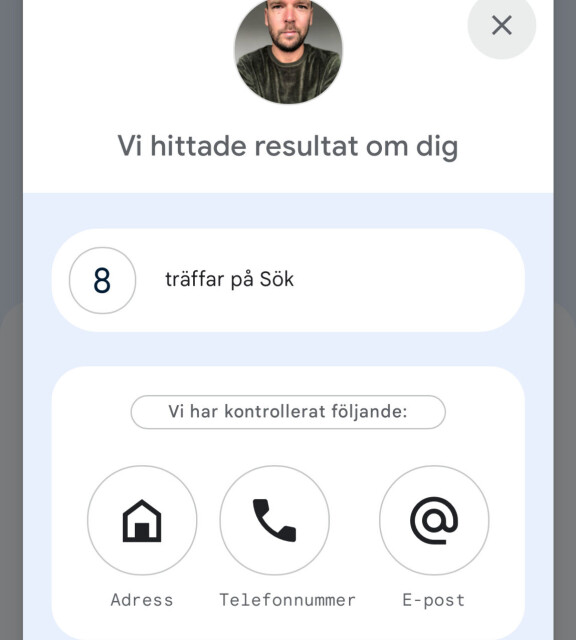
De flesta har nog i alla fall någon gång provat att Googla sitt eget namn, för att se vad som kommer upp. I de fall det handlar om personliga uppgifter, som namn, telefonnummer och hemadress har Google ett särskilt verktyg för att ge dig bättre koll.
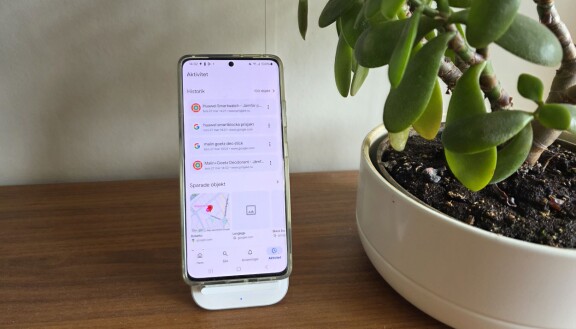
Sverige är ett ganska unikt land i bemärkelsen att mycket av vår personliga information finns att hitta på nätet, offentligt för alla att se. Så är det i långt ifrån alla länder. Men här i Sverige finns sajter som Hitta.se, Mrkoll, Ratsit, Birthday.se och så vidare där du kan hitta många detaljer om dig själv och valfri annan person.
I Google-appen finns ett verktyg för att dels hitta de sajter på nätet där dina personliga uppgifter finns, sedan begära att de tas bort. Verktyget hittar du i inställningsmenyn. Då skickas en begäran till Google om att du vill ta bort informationen från sökresultatet i Google. Det påverkar alltså inte källan i sig, webbplatsen där informationen finns. När du skickat din begäran så undersöker Google om en borttagning av informationen uppfyller deras policy och om den gör det så får du information om att informationen utesluts från sökresultaten i Google.
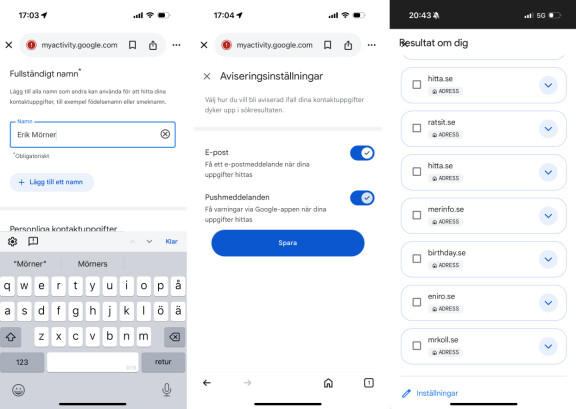
När du angivit ditt fullständiga namn, telefonnummer och adress i Googles verktyg för detta så får du efter ett par timmar en lista med sajter som hittats, där dessa uppgifter finns publicerade, och sedan ska du få aviseringar om Google hittar nya sajter i framtiden.
Google-appen kan mycket mer än vanligt sök
Grundfunktionen i Google-appen är sökrutan där du skriver dina sökord, men det finns betydligt flera sätt att söka. Låt oss därför förklara de olika knapparna och vilken söktyp de hänvisar till.
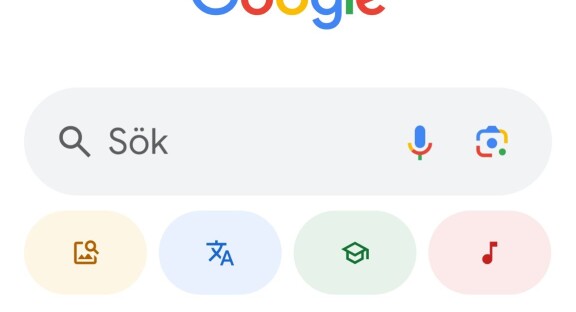
Direkt till höger om sökfältet finner du en mikrofon. Ett tryck på den gör att telefonen lyssnar och du kan helt enkelt prata in vad det är du vill söka efter. Symbolen till höger om den låter dig öppna kameran för att ta bild på det du vill veta mer om. Då görs alltså en bildsökning och Google kommer hitta bilder på samma eller liknande saker. Du kan även i nästa steg lägga till ord för att förfina din sökning.
Under sökfältet sedan hittar vi fyra symboler. Den längst till vänster låter dig söka med den senaste skärmdumpen eller fotot du tagit. Den öppnar alltså telefonens fotogalleri så att du där kan välja. Nästa symbol i raden är översättning så att du kan översätta text, nästa symbol låter dig få hjälp att lösa mattetal. Genom att ta en bild på en uträkning, till exempel 763+90= så får du hjälp av Google med svaret. Den sista symbolen, den med en not, låter telefonen lyssna på uppspelad musik eller när du själv sjunger eller nynnar, för att sedan berätta vilken låt och artist i förekommande fall som ligger bakom låten i fråga.
Läxhjälp: Så kan appen ge svar på matteproblem
Ta en bild på mattetalet och Google-appen kan faktiskt ge dig lösningen.
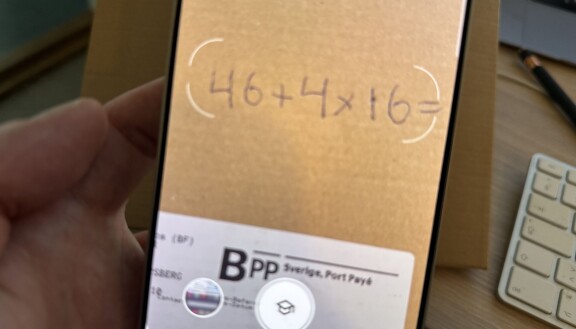
Inbyggt i vanliga Google-appen finns en funktion som gör att du kan använda mobilens kamera, ta ett kort på mattetalet du vill ha lösning av och få det serverat direkt.
Funktionen heter Läxor och du hittar den i Google-appen under knappen som ser ut som en amerikansk studentmössa. Talet i fråga kan vara på en skärm så du tar kort på skärmen, tryckt på papper eller i en bok, eller så kan du helt enkelt själv skriva taket du vill ha hjälp med på ett papper med penna och ta kort av det.
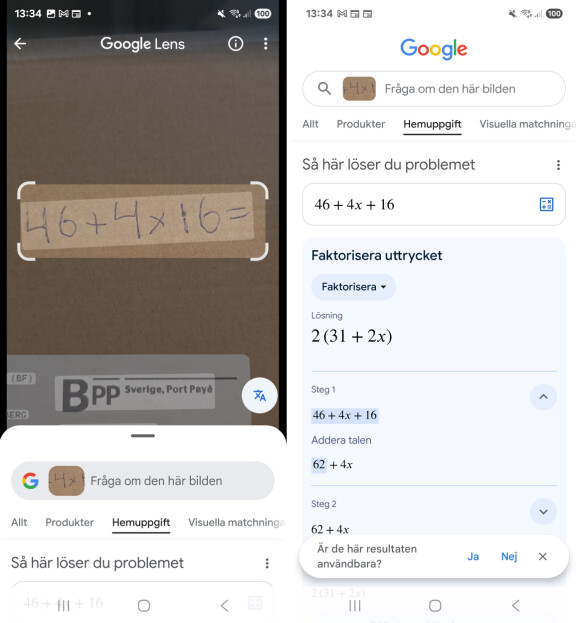
Appen ger dig inte bara lösningen direkt, utan förklarar även hur du räknar dig fram till den så att du lär dig något på kuppen. I mer avancerade beräkningar förklaras lösningen i steg för steg så att du kan göra dessa själv i framtiden, kanske även utan appens hjälp.
Bättre alternativ till Shazam: Nynna, sjung själv eller spela musik så berättar appen låttitel och artist
Mest känd för musikigenkänning är nog appen Shazam, men faktum är att den vanliga Google-appen kan det och även känna igen låtar du själv nynnar eller sjunger.
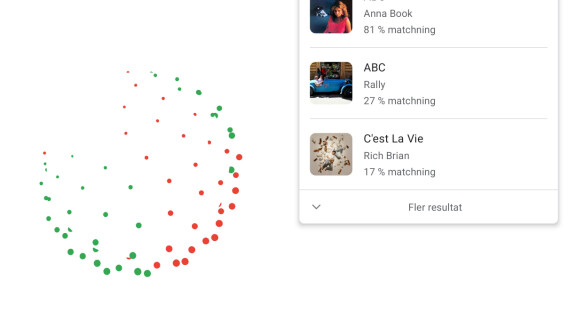
Google-appen som kommer med Android-telefoner och går att ladda ner till Ios kan betydligt mer än bara söka med ord. Den kan även känna igen musik. Det fungerar så att du trycker på noten som visas i appens startsida. Det här är alltså ett exempel på fördelen med att ladda ner Google-appen istället för att bara gå til Google i mobilens webbläsare. Appen kan mer.
Med musiksökningen kan du sjunga eller nynna själv eller låta telefonen lyssna på en låt som spelas till exempel på radio. Vänta några sekunder så får du sedan resultatet presenterat för dig.
Översätt restaurangens meny till svenska
På en restaurang i utlandet, där menyn är på ett språk du inte förstår, kan mobilen komma till undsättning.

Google-appen har en funktion för att med hjälp av mobilens kamera läsa och översätta till exempel menyer till svenska. Du behöver bara starta appen, trycka på översättningssymbolen på startsidan i appen och sedan rikta kameran mot det du vill översätta. Det kan vara en affisch, en skylt, en varningstext eller som nu en restaurangmeny. Appen känner själv igen vilket språk det är och du kan även ladda ner språk när du har internetuppkoppling för att sedan kunna använda översättningen även utan internet. Användbart om du är i ett land där mobilsurf med roaming är väldigt dyrt.
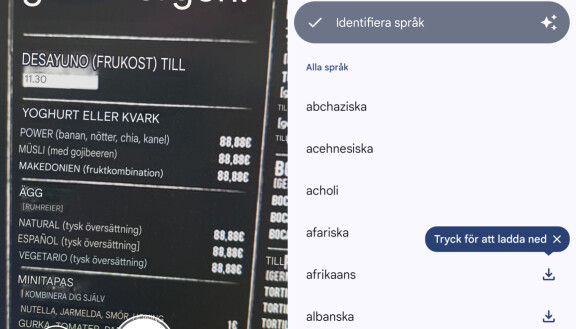
Få aviseringar serverade om ämnen som intresserar dig
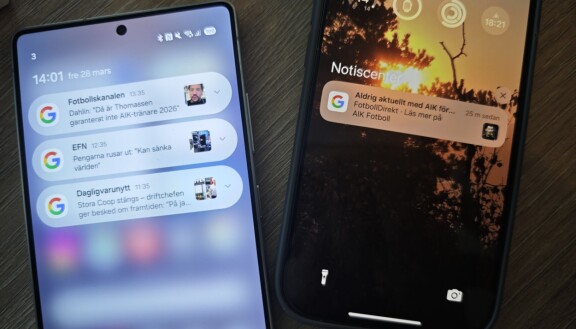
Google-appen i Iphone eller Android kan uppdatera dig om ämnen du själv väljer.
Med Google-appen kan du få aviseringar när det händer något inom ämnen som intresserar dig. Eftersom Google kan se vad du söker efter när du är inloggad på ditt Google-konto kan du välja att aktivera aviseringar i appen och då få nyheter om ämnen du tycker om när det händer.
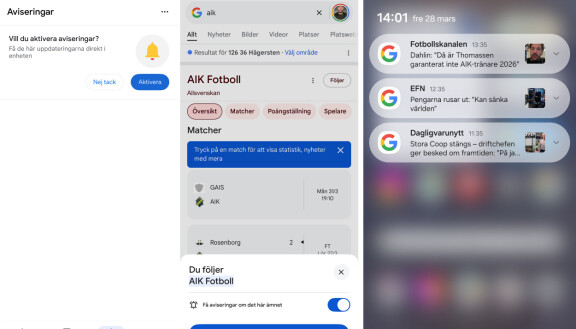
Med många ämnen i Google kan du, när du söker efter till exempel ett fotbollslag, en person, ett parti, en musiker eller annat, välja i sökresultatet att följa det ämnet. Det gör att Google kan skapa en lista med dina intressen och skräddarsy ditt nyhetsflöde och aviseringarna om du väljer att ta emot dem. Det är så klart både gratis och frivilligt och går lika enkelt att stänga av om du tycker det stör..
Bästa filmerna, serierna, läsningen och platserna att besöka samlade
Hos Google kan du på ett smidigt sätt samla saker du gillar. Det kan vara filmer du vill se, böcker du vill läsa eller platser du önskar besöka. Allt hittar du sen i Google-appen.
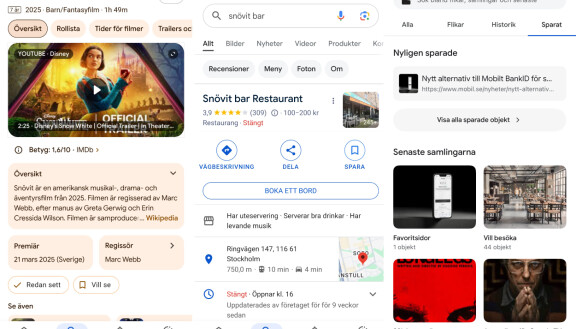
När du är inloggad och söker på Google kan du spara enskilda sökresultat. En film, en bok eller en plats. Där finns det en liten knapp att trycka på för att spara. För filmer finns till exempel en liten ruta som heter “Vill se”. För restauranger, hotell och sevärdheter finns en motsvarande ruta som heter “Spara”.
Allt detta sparas på ditt konto och är enkelt åtkomligt samlat i Google-appen. I Android hittar du samlingen under fliken Aktivitet och sedan sparade objekt. I Iphone-versionen av Google-appen finns samlingarna istället under flik-ikonen i botten och sedan “Sparat”,
Gör din egen personligt anpassade Google-widget för Iphone
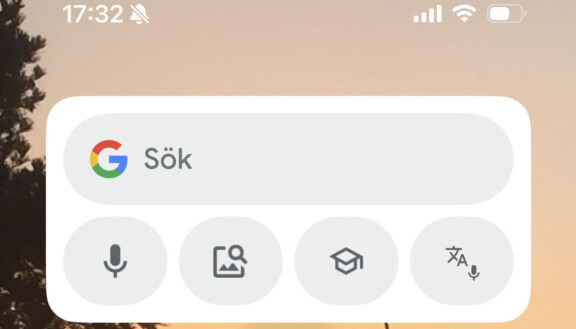
Med Google-appen kan du skapa din egen personligt anpassade Google-widget att ha i hemskärmen. Du väljer själv vad du vill ha snabba genvägar till.
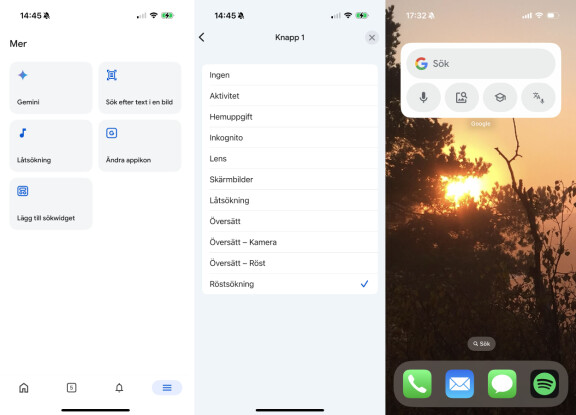
I Android ligger så klart Googles sökwidget i startskärmen från början. Det är ett krav från Google på alla Androidtillverkare. I Iphone är det du som får välja om du vill ha widgeten, men med Googles IOS-app kan du anpassa precis vilka knappar som ska synas i widgeten. I Google-appen klickar du på streck-ikonen nere i högra hörnet, sedan “Lägg till sökwidget”. Där kan du anpassa. Det finns fyra knappositioner och tio olika snabbval att välja mellan.
Läs även
-
Så fungerar Samsungs funktion för enheter i närheten
-
DHgate – det här behöver du veta om nya topp-appen
-
Så fungerar den nya appkatalogen i Samsungs One UI 7
-
Samsung Galaxy S25 Ultra mot Iphone 16 Pro – Vilken tar bäst bilder i mörker
-
Ta kontroll över dina inställningar för sök
-
Test: Asus Rog Tessen – mobil handkontroll för spel